ローカルマシンでDreamBoothを使用してアートやデザインの教育において、革新的なデザイン作成を支援することができます。WebUIによるDreamBoothの使い方を学ぶことで、より緻密なカスタマイズが可能となり、教材の用意から学習までの一連のプロセスが効率化されます。本記事では、WebUIによるDreamBoothの設定や学習方法をご紹介します。
環境の準備
DreamBooth ExtensionをWebUIに追加することで、DreamBoothの機能を利用できるようになります。環境の設定方法について説明しましょう。
Extensionの追加
[Extentions]タブから[Available]タブに移動し、Load from:をクリックしてDreamBoothをインストールします。次にxformers(学習時のメモリ節約を目的とした依存関係)をインストールし、それに伴い起動バッチファイルの変更を行います。
学習画像の用意
学習を行うにあたり、まず学習画像の用意が必要です。以下に、学習画像の選定基準や前処理について説明します。
学習画像の選定基準
学習画像は、以下の条件を満たすものを選びましょう。まず、画像サイズは512×512ピクセルにすることが望ましいです。
また、フェイスアップ、バストアップ、全身など様々なポーズや構図を含めることで、学習のバリエーションを向上させることができます。さらに、髪型や服装が似たものや奇抜でないポーズを選ぶことが好ましいです。
これらの条件を満たした約30枚の画像を用意し、WebUIを利用して前処理を行います.
画像の前処理
前処理では、画像のリサイズやトリミングを行うことで、最適な学習データを作ります。
また、WebUIの[Train]タブの[Preprocess images]タブを利用し、ディープラーニングによる自動タグ付けも行われます。これにより、学習データが整理され、学習効果が向上します。
学習処理の設定
学習処理には、いくつかの設定が必要です。以下に、これらの設定方法を説明します。
モデルファイルの変換
まず、既存のモデルファイル(.ckpt/.safetensors)をDiffusers形式に変換する必要があります。WebUIの[Dreambooth]タブから変換を行い、変換されたモデルファイルを利用して学習を行います。
学習パラメータの調整
学習パラメータの調整では、以下の設定を行います。
- 学習ステップ数やモデルの保存頻度など、学習プロセスの調整
- 解像度や水平フリップの適用など、画像処理の設定
- EMA(過学習防止)やキャッシュ(学習速度向上)の利用設定
最後に、[Concepts]タブの設定で画像タグ付けや、学習済みモデルの利用を行い、学習を始めます。
まとめ
以上の手順により、DreamBooth WebUIを用いてAI画像学習が可能となります。環境の準備から学習画像の用意、学習設定の調整までをスムーズに行い、高い学習効果を得ることができます。これらの知識を活用し、独自性のあるデザインやアートの創作に挑戦してみてください。もっと詳しく知りたい方は、ファインチューニングに最適なモデルや、DreamBoothにおすすめのグラフィックカードなどの関連記事もぜひご覧ください。